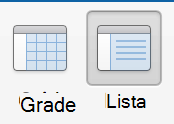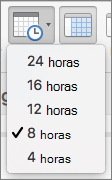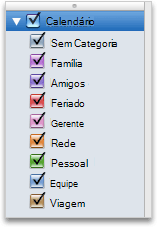O modo de exibição de calendário pode ser personalizado para exibir os intervalos de dia diferente, um minicalendário e eventos de categorias diferentes.
-
Na parte inferior do painel de navegação, clique em Calendário

-
Siga um destes procedimentos:
|
Para |
Faça isto |
|
Exibir um único dia, semana de trabalho, semana completa ou mês inteiro |
Na guia Página Inicial, clique no modo de exibição desejado.
|
|
Vá para o dia, semana ou mês atual |
Na guia Página Inicial, clique em Hoje.
|
|
Exibir seus eventos em uma lista |
Na guia Organizar, clique em Lista.
|
|
Mostrar mais ou menos horas no modo de exibição dia ou semana |
Em Outlook 2016 para o Mac na guia Organizar, clique no botão Dimensionamento de tempo.*Observação: o modo de exibição de grade deve ser selecionado para usar o recurso Escala de Tempo.
e clique no número de horas que você deseja mostrar no calendário.
|
|
Ocultar o calendário Minibarra ou expandi-lo para mostrar mais meses |
No painel de navegação, clique no divisor entre o minicalendário e a lista de categorias e, em seguida, arraste o divisor para cima ou para baixo. |
|
Mostrar ou ocultar eventos por categoria |
No painel de navegação, verifique se a lista de categorias está sendo exibida e selecione ou desmarque as caixas de seleção de categoria.
|
|
Mostrar ou ocultar calendários completos |
No painel de navegação, marque ou desmarque as caixas de seleção ao lado do nome de cada calendário. |
Observações:
-
Para especificar suas preferências de calendário,como os dias da sua semana de trabalho, no menu do Outlook, clique em Preferências, e, em seguida, em Outros, clique em Calendário.
-
Você pode clicar em um dia no minicalendário para exibir esse dia no modo de exibição do calendário principal.